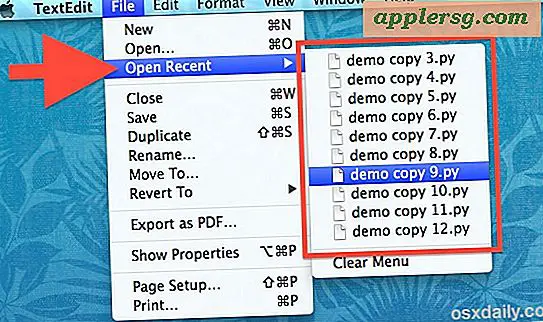Gunakan Gesture Geser untuk Kembali di Banyak Aplikasi iOS

IOS versi modern memperkenalkan metode gesture-based baru untuk kembali ke halaman sebelumnya, layar, dan panel di banyak aplikasi di iPhone. Pada dasarnya, gerakan ini dapat digunakan untuk mengganti tombol "Kembali", dan meskipun tidak semua aplikasi mendukung gerakan swipe-to-go-back, banyak default Apple yang digunakan. Untuk saat ini, Anda pasti dapat menggunakan trik untuk mundur di Safari ke halaman web sebelumnya, kembali di panel Pengaturan, layar App Store, di dalam iTunes Store, dan beberapa orang lain juga. Ini adalah gerakan geser sederhana yang mirip dengan apa yang akan digunakan untuk bernavigasi di sekitar panel layar beranda ikon, tetapi itu memang membutuhkan lebih banyak presisi dan dengan demikian dapat mengambil sedikit latihan untuk mendapatkan yang benar:
- Bernavigasi dalam aplikasi yang kompatibel sehingga pilihan "Kembali" adalah opsional, bisa ke halaman web baru atau lebih dalam di panel layar Pengaturan
- Gesek ke kanan dari tepi layar untuk kembali, coba buat gesek sedatar mungkin
Gerakan swipe kanan harus dimulai dari tepi luar layar, atau hampir horizontal sempurna, untuk memicu gerakan kembali, jika tidak Anda mungkin akan menggulir sedikit ke bawah atau ke atas. Salah satu dari trik tersebut berfungsi, tetapi metode tepi luar mungkin paling mudah untuk sebagian besar pengguna.

Memang perlu sedikit latihan, tetapi biasanya setelah beberapa kali mencoba, Anda akan menyempurnakannya dengan agak cepat, meskipun itu tidak sama pengampunannya dengan beberapa isyarat iOS lainnya, seperti yang keluar dari aplikasi. Ini mungkin lebih ketat untuk menghindari pemicuan tanpa sengaja, tetapi itu memberikan sedikit kurva belajar untuk dikuasai.
Setelah Anda menguasainya, Anda akan menemukan gerakan menggesek-belakang dapat mempermudah kembali halaman / panel ketika menggunakan perangkat yang lebih kecil yang disaring dengan satu tangan, seperti iPhone atau iPod touch, karena dapat diaktifkan hanya dengan gerakan ibu jari. Ini masih berguna di iPad juga, tetapi pastikan untuk menggunakan satu jari atau titik sentuh, jika tidak Anda mungkin tidak sengaja memicu switcher aplikasi atau salah satu gerakan spesifik iPad lainnya.
Navigasi gesek dan gerakan berbasis sentuhan tidak terlalu baru, mereka sudah ada di iPad untuk sementara, dan untuk pengguna Mac dengan trackpads atau Magic Mouse, di dalam OS X juga untuk menavigasi dalam Safari, Chrome, Firefox, Mission Control, melewatkan antara Spaces, bergerak di sekitar Finder, dan, cukup mirip dengan trik ini untuk iOS namun untuk OS X, kembali dalam banyak aplikasi Mac juga.